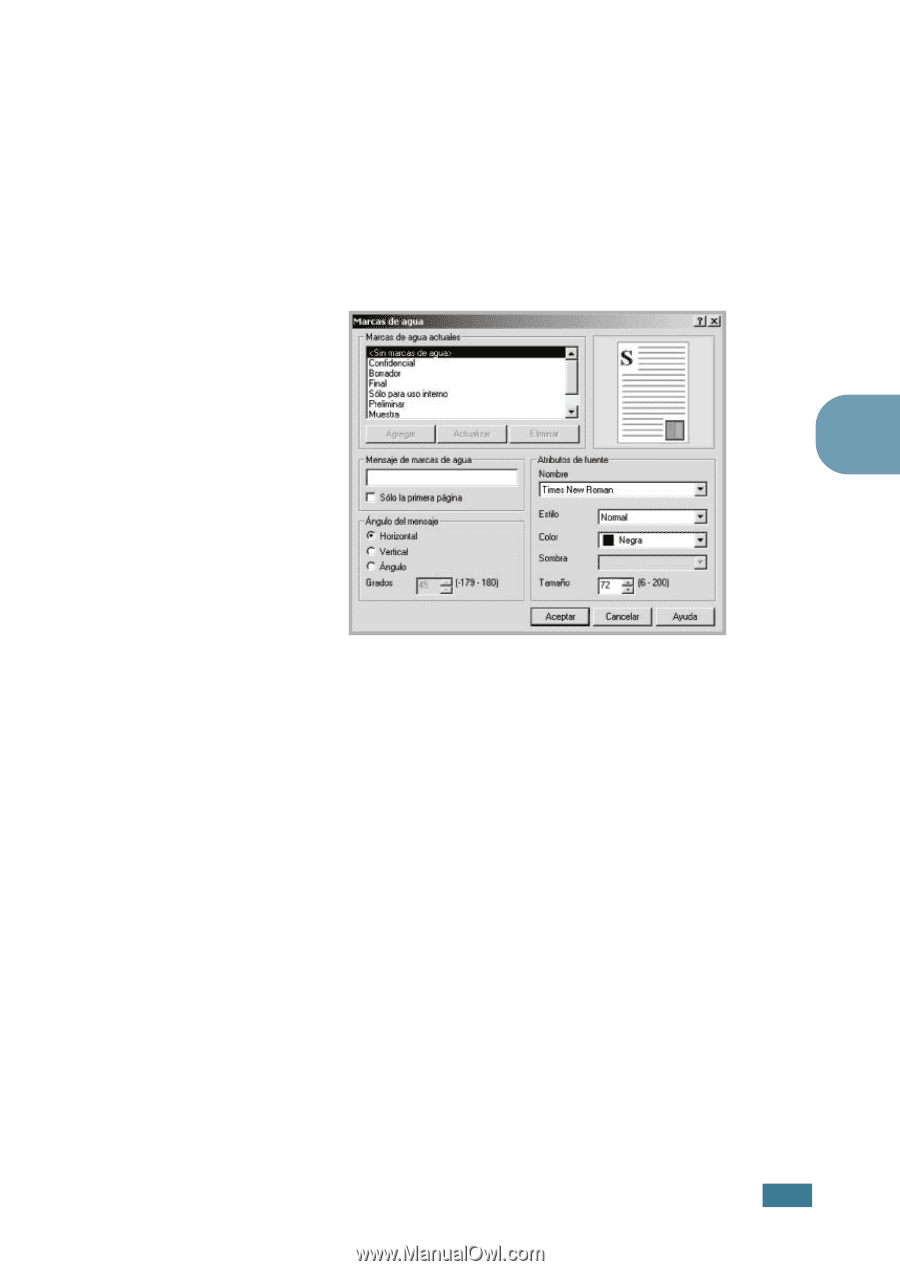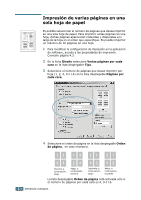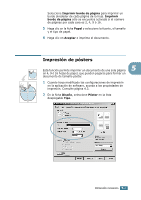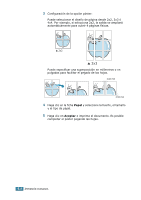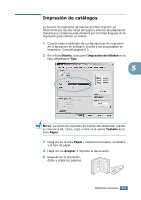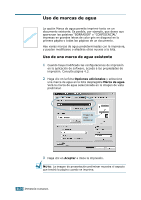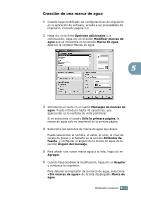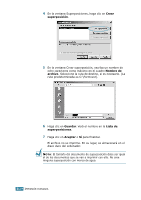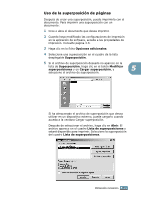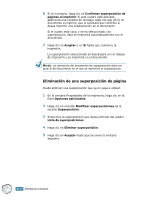Samsung 500N User Manual (SPANISH) - Page 115
Creación de una marca de agua, Sólo la primera página
 |
UPC - 635753700107
View all Samsung 500N manuals
Add to My Manuals
Save this manual to your list of manuals |
Page 115 highlights
Creación de una marca de agua 1 Cuando haya modificado las configuraciones de impresión en la aplicación de software, acceda a las propiedades de impresión. Consulte página 4.3. 2 Haga clic en la ficha Opciones adicionales y, a continuación, haga clic en el botón Modificar marcas de agua que se encuentra en la sección Marca de agua. Aparece la ventana Marcas de agua. 5 3 Introduzca un texto en el cuadro Mensajes de marcas de agua. Puede introducir hasta 40 caracteres, que aparecerán en la ventana de vista preliminar. Si se selecciona el cuadro Sólo la primera página, la marca de agua sólo se imprimirá en la primera página. 4 Seleccione las opciones de marca de agua que desee. Puede seleccionar el nombre, el estilo, el color, el nivel de escala de grises y el tamaño en la sección Atributos de fuente, y configurar el ángulo de la marca de agua de la sección Ángulo del mensaje. 5 Para añadir una nueva marca agua a la lista, haga clic en Agregar. 6 Cuando haya acabado la modificación, haga clic en Aceptar y comience la impresión. Para detener la impresión de la marca de agua, seleccione de la lista desplegable Marca de agua. IMPRESIÓN AVANZADA 5.11